在笔记本电脑中安装操作系统是我们使用电脑的第一步,而BIOS则是我们进行系统安装的重要工具。本文将详细介绍如何利用笔记本电脑的BIOS来安装系统,帮助读者轻松掌握这一技巧。
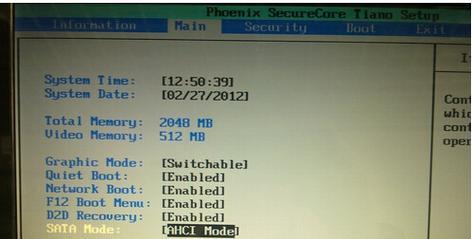
一、什么是BIOS?
BIOS,即基本输入输出系统(BasicInputOutputSystem),是嵌入在计算机主板上的一种固件,控制着硬件设备与操作系统之间的通信。它负责初始化硬件、进行自检、加载操作系统等任务。
二、进入BIOS设置界面的方法
1.开机按键组合:根据不同品牌的电脑,可尝试按下Del、F2、F10、ESC等键,或者组合键,如Ctrl+Alt+Del,以进入BIOS设置界面。
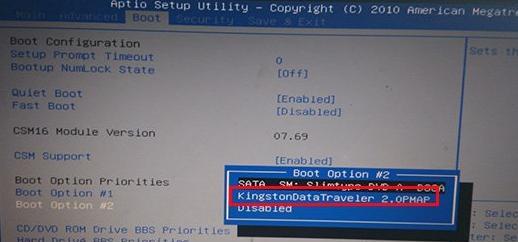
2.快速启动时按下:在关机状态下按住电源键不放,直到电脑重新启动,然后立即按下相应的进入BIOS设置界面的按键。
三、调整启动项顺序
1.进入BIOS设置界面后,使用方向键选择“Boot”或“启动”选项。
2.找到“BootPriority”或“启动顺序”等选项,使用“+”、“-”键或者指定的按键进行调整,将需要安装系统的设备(如光盘驱动器或U盘)移到第一位。
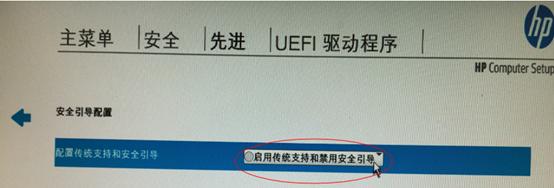
四、保存修改并退出BIOS
1.找到“Exit”或“退出”选项,选择保存修改并退出,可能需要按下Y或其他确认键。
2.在确认保存之后,电脑会自动重新启动,并从您选择的设备(光盘驱动器或U盘)加载系统安装程序。
五、按照系统安装程序提示进行操作
1.当系统安装程序开始运行时,按照屏幕提示选择语言、时间和键盘布局等设置。
2.在分区选择界面上,可以选择对硬盘进行分区并选择安装位置。
3.完成分区后,选择要安装的系统文件,通常是一个ISO镜像文件或光盘中的文件。
4.启动安装过程后,根据屏幕提示进行操作,直至系统安装完成。
六、重新调整启动项顺序
1.安装完成后,重新进入BIOS设置界面。
2.将刚才安装系统的设备(光盘驱动器或U盘)移回原来的位置,或者将硬盘设备移至第一位。
3.保存修改并退出BIOS,电脑将会从硬盘启动系统。
七、常见问题解答
1.如果无法进入BIOS设置界面,可以尝试更新BIOS版本或查阅设备的用户手册获取更多信息。
2.如果启动项调整正确但仍无法从安装设备加载系统,可能是设备问题或系统文件损坏导致的,可以尝试更换设备或重新下载系统文件。
通过本文的教程,您已经学会了如何使用笔记本电脑的BIOS来安装系统。掌握这一技巧将帮助您在需要时能够轻松安装操作系统,提升电脑使用的便利性。记住按照步骤操作,并遵循安装程序的指引,您将能够顺利完成系统安装。祝您操作顺利!

















